笔记本搜狗输入法怎么设置 搜狗输入法在笔记本电脑上的设置方法
更新时间:2023-11-30 15:09:35作者:xtliu
笔记本搜狗输入法怎么设置,笔记本电脑在现代社会中已经成为人们生活、工作中不可或缺的重要工具,而输入法的选择与设置也是使用笔记本电脑时需要考虑和关注的问题之一,在众多输入法中,搜狗输入法因其智能、便捷的特点而备受用户喜爱。对于使用搜狗输入法的笔记本电脑用户来说,如何进行设置才能更好地适应个人需求和提升输入速度呢?接下来我们将一起探讨搜狗输入法在笔记本电脑上的设置方法,助您更好地利用这一工具。
操作方法:
1.在笔记本点的左边下方找到程序的按钮,见下图

2.点击全部程序,找到搜狗输入法,见下图

3.找到搜狗输入法下方的设置,见下图
4.点击设置出现下图的页面,见下图
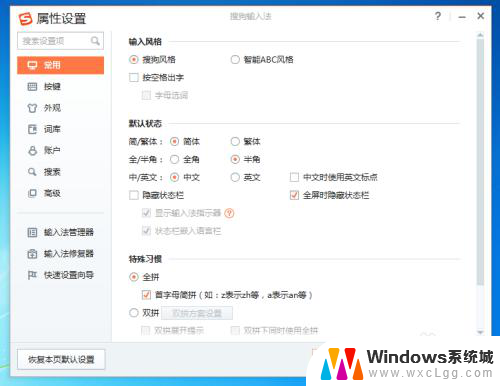
5.找到笔记本电脑右下方的输入法的按钮,见下图

6.点击这个按钮,找到设置,见下图
7.点击设置,选择添加,见下图
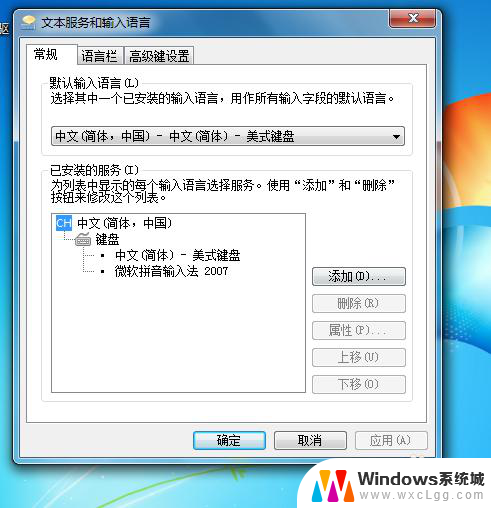
8.选择搜狗(中文)输入法,然后点击确定就可以看到搜狗输入法已经设置好了。见下图
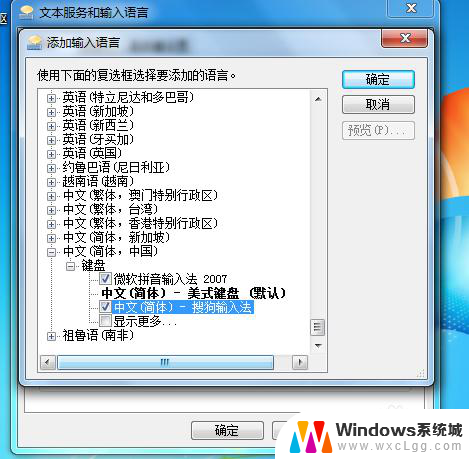
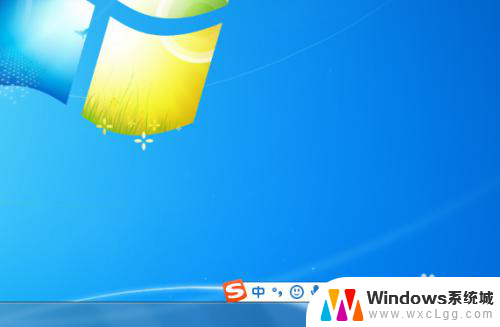
以上就是笔记本搜狗输入法如何设置的全部内容,有遇到相同问题的用户可参考本文中介绍的步骤来进行修复,希望能对大家有所帮助。
笔记本搜狗输入法怎么设置 搜狗输入法在笔记本电脑上的设置方法相关教程
-
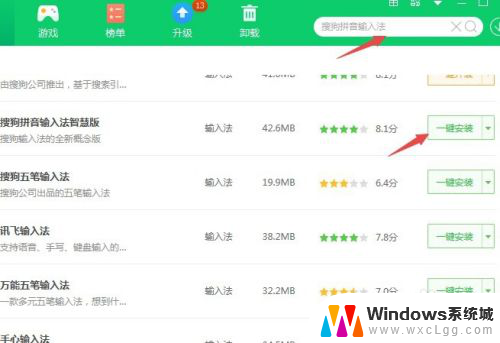 搜狗怎么设置输入法 电脑搜狗输入法设置教程
搜狗怎么设置输入法 电脑搜狗输入法设置教程2024-05-10
-
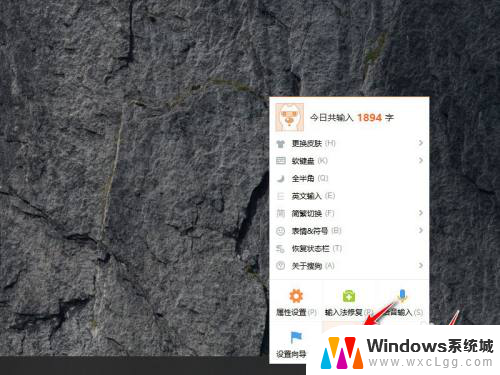 电脑搜狗输入法怎么设置五笔输入 电脑搜狗输入法五笔设置方法
电脑搜狗输入法怎么设置五笔输入 电脑搜狗输入法五笔设置方法2024-05-25
-
 搜狗五笔输入法怎么调出来 电脑上怎么设置搜狗输入法五笔输入法
搜狗五笔输入法怎么调出来 电脑上怎么设置搜狗输入法五笔输入法2024-04-05
-
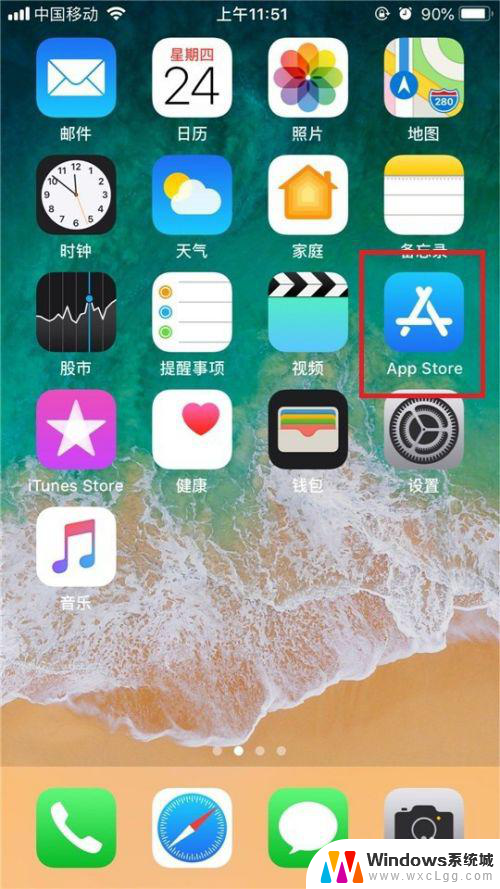 苹果输入法怎么设置搜狗输入法 iPhone如何设置搜狗输入法为默认输入法
苹果输入法怎么设置搜狗输入法 iPhone如何设置搜狗输入法为默认输入法2024-06-17
-
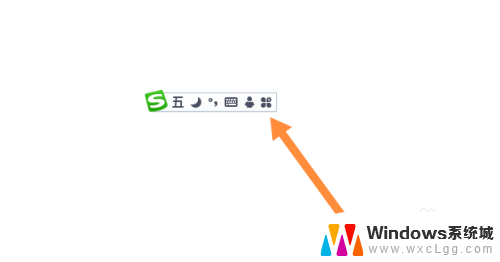 电脑搜狗五笔输入法怎么打不出五笔 电脑搜狗输入法五笔输入法怎么设置
电脑搜狗五笔输入法怎么打不出五笔 电脑搜狗输入法五笔输入法怎么设置2024-04-05
-
 如何设置电脑输入法默认为搜狗 怎样在电脑上把搜狗输入法设置为默认输入法
如何设置电脑输入法默认为搜狗 怎样在电脑上把搜狗输入法设置为默认输入法2023-11-03
电脑教程推荐
- 1 固态硬盘装进去电脑没有显示怎么办 电脑新增固态硬盘无法显示怎么办
- 2 switch手柄对应键盘键位 手柄按键对应键盘键位图
- 3 微信图片怎么发原图 微信发图片怎样选择原图
- 4 微信拉黑对方怎么拉回来 怎么解除微信拉黑
- 5 笔记本键盘数字打不出 笔记本电脑数字键无法使用的解决方法
- 6 天正打开时怎么切换cad版本 天正CAD默认运行的CAD版本如何更改
- 7 家庭wifi密码忘记了怎么找回来 家里wifi密码忘了怎么办
- 8 怎么关闭edge浏览器的广告 Edge浏览器拦截弹窗和广告的步骤
- 9 windows未激活怎么弄 windows系统未激活怎么解决
- 10 文件夹顺序如何自己设置 电脑文件夹自定义排序方法